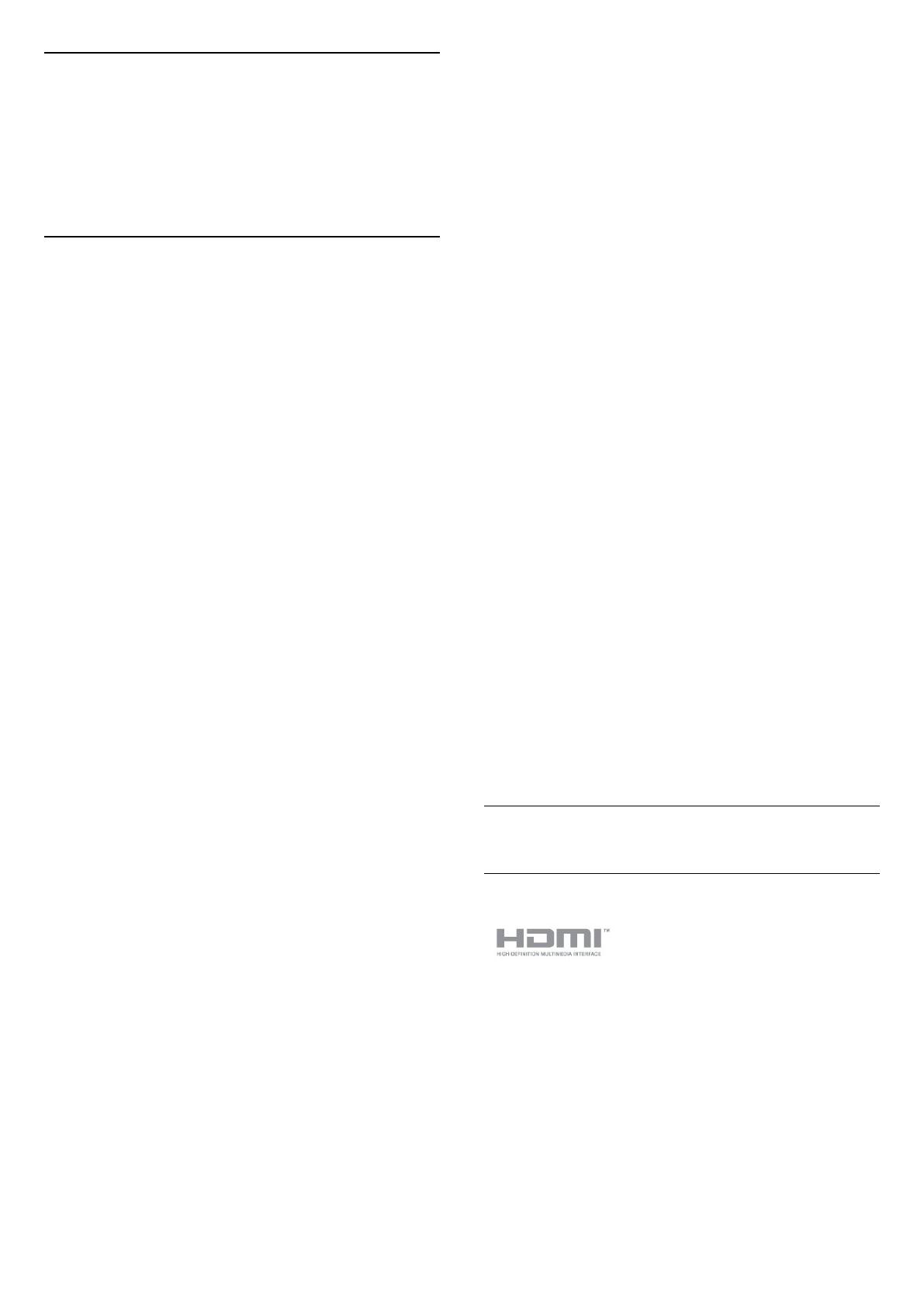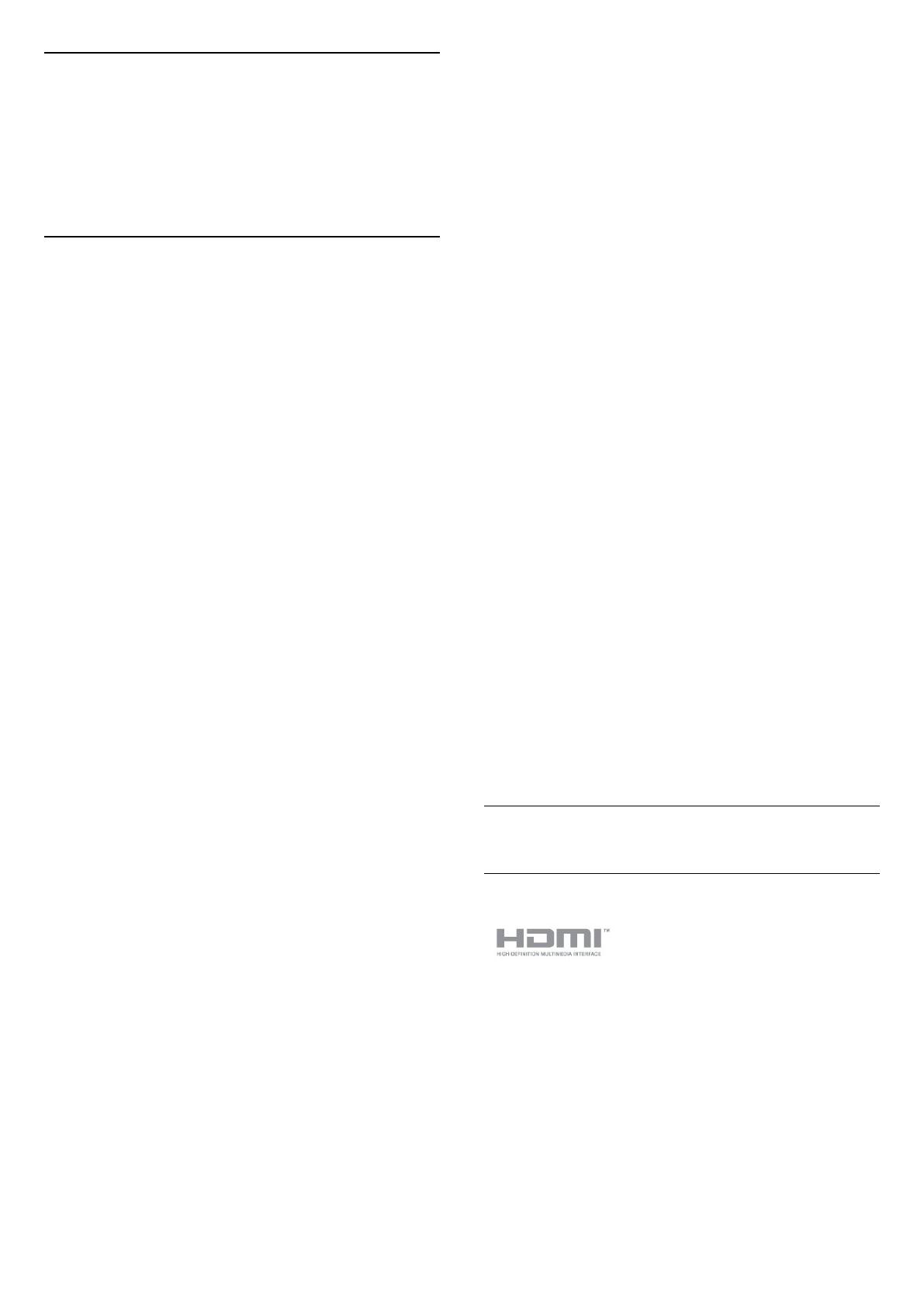
18
Condiciones de uso,
derechos de autor y
licencias
18.1
Condiciones de uso
2015 © TP Vision Europe B.V. Todos los derechos
reservados.
Este producto lo comercializa TP Vision Europe B.V. o
una de sus filiales, en adelante "TP Vision", que es el
fabricante del producto. TP Vision es el garante con
respecto al televisor junto al que se suministra esta
documentación. Philips y el emblema del escudo de
Philips son marcas comerciales registradas de
Koninklijke Philips N.V.
Las especificaciones están sujetas a cambios sin
previo aviso. Las marcas comerciales son propiedad
de Koninklijke Philips N.V. o de sus respectivos
propietarios. TP Vision se reserva el derecho de
cambiar los productos en cualquier momento sin
obligación de ajustar los productos anteriores en
consecuencia.
La documentación incluida con el televisor y el
manual almacenado en la memoria del televisor o
disponible para su descarga en el sitio Web de
Philips, se consideran adecuados para el uso previsto
del sistema.
El material de este manual se considera adecuado
para el uso previsto del sistema. Si el producto, o sus
módulos o procedimientos individuales, se utilizan
con fines distintos a los que aquí se especifican,
deberá obtenerse la confirmación de su validez e
idoneidad. TP Vision Europe B.V. garantiza que el
material no infringe ninguna patente de EE. UU. No
existe ninguna otra garantía expresa ni implícita. TP
Vision Europe B.V. no se responsabilizará de los
posibles errores del contenido de este documento, ni
de los problemas que pudieran surgir de dicho
contenido. Los errores de los que Philips reciba
notificación se adaptarán y publicarán en el sitio web
de asistencia de Philips con la mayor brevedad
posible. Términos de la garantía Riesgo de lesiones,
daños al televisor o anulación de la garantía. No
intente reparar el televisor. Utilice el televisor y sus
accesorios para el uso concebido por el fabricante. El
signo de precaución impreso en la parte trasera del
televisor indica riesgo de descarga eléctrica. No retire
la carcasa del televisor. Póngase en contacto con el
servicio de atención al cliente de Philips TV si
necesita asistencia o una reparación. Cualquier
operación prohibida expresamente en este manual,
así como cualquier procedimiento de ajuste y
ensamblaje no recomendado o autorizado en el
mismo, anulará la garantía. Características de los
píxeles Este producto LCD/LED tiene un elevado
número de píxeles de color. Aunque el porcentaje de
píxeles activos es del 99,999 % o más, pueden
aparecer puntos negros o puntos brillantes de luz
(rojos, verdes o azules) constantemente en la
pantalla. Se trata de una propiedad estructural de la
pantalla (dentro de los estándares comunes del
sector) y no es un fallo de funcionamiento.
Conformidad CE Este producto cumple los requisitos
esenciales y demás directrices relevantes de las
directivas 2006/95/CE (baja tensión), 2004/108/CE
(EMC) y 2011/65/UE (ROHS). Conformidad con EMF
TP Vision Europe B.V. fabrica y vende gran número de
productos dirigidos a consumidores que, como todo
aparato electrónico, en general tienen la capacidad
de emitir y recibir señales electromagnéticas. Uno de
los principios empresariales fundamentales de Philips
consiste en adoptar todas las medidas de seguridad
necesarias en nuestros productos, con el fin de
cumplir con la legislación aplicable y respetar
ampliamente la normativa sobre campos
electromagnéticos (EMF) pertinente en el momento
de fabricación de los productos. Philips se
compromete con el desarrollo, la producción y la
comercialización de productos que no sean
perjudiciales para la salud. TP Vision confirma que,
siempre que sus productos se utilicen de forma
adecuada y con el fin para el que fueron creados, son
seguros de acuerdo con las evidencias científicas
disponibles en la actualidad. Philips desempeña un
papel activo en el desarrollo de estándares de
seguridad y EMF internacionales, lo que permite a
Philips la anticipación de nuevos estándares y su
temprana integración en sus productos.
18.2
Derechos de autor y licencias
HDMI
HDMI®
Los términos HDMI y HDMI High-Definition
Multimedia Interface (interfaz multimedia de alta
definición), y el logotipo de HDMI son marcas
comerciales o marcas comerciales registradas de
HDMI Licensing LLC en Estados Unidos y otros
países.
49